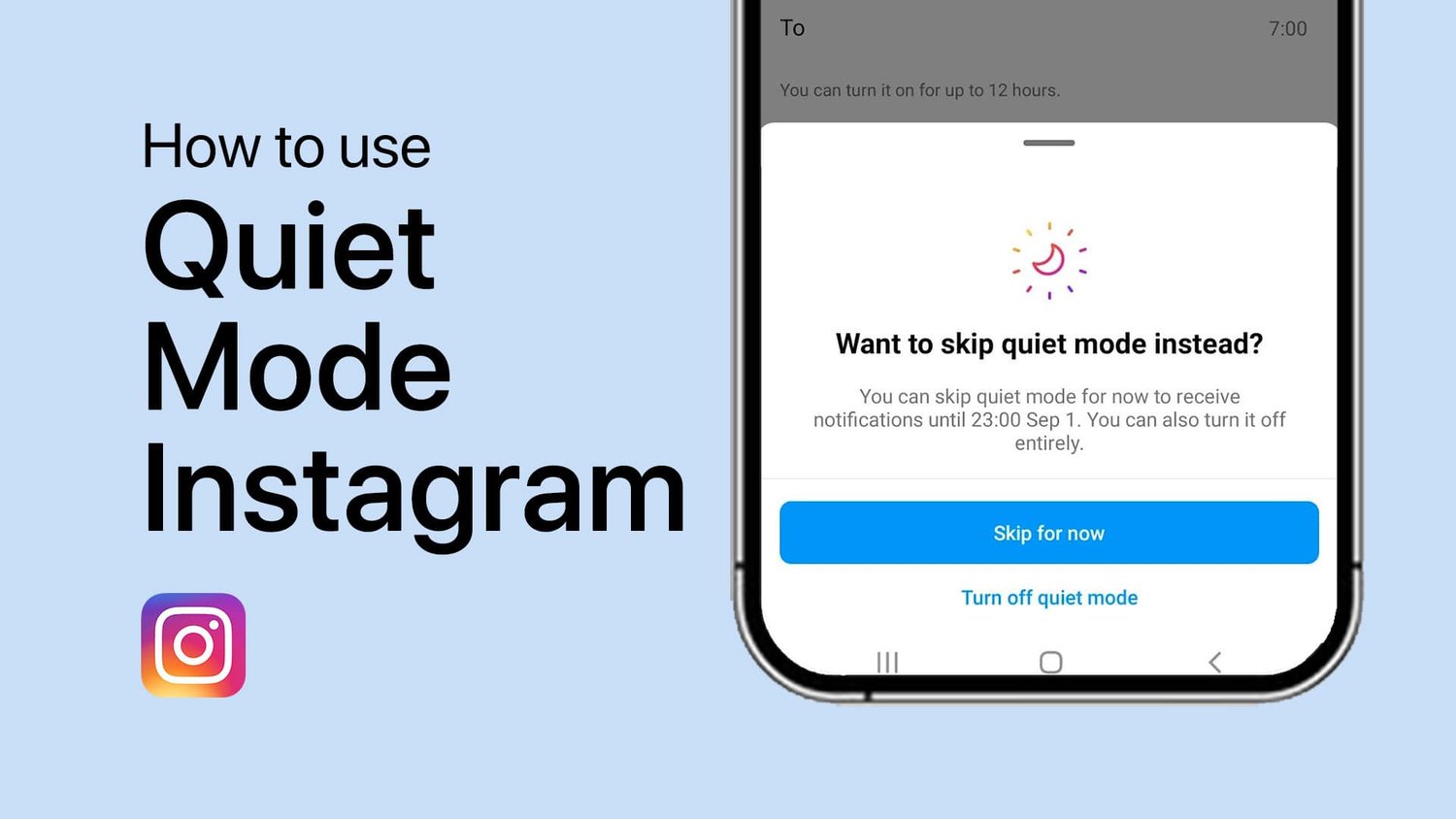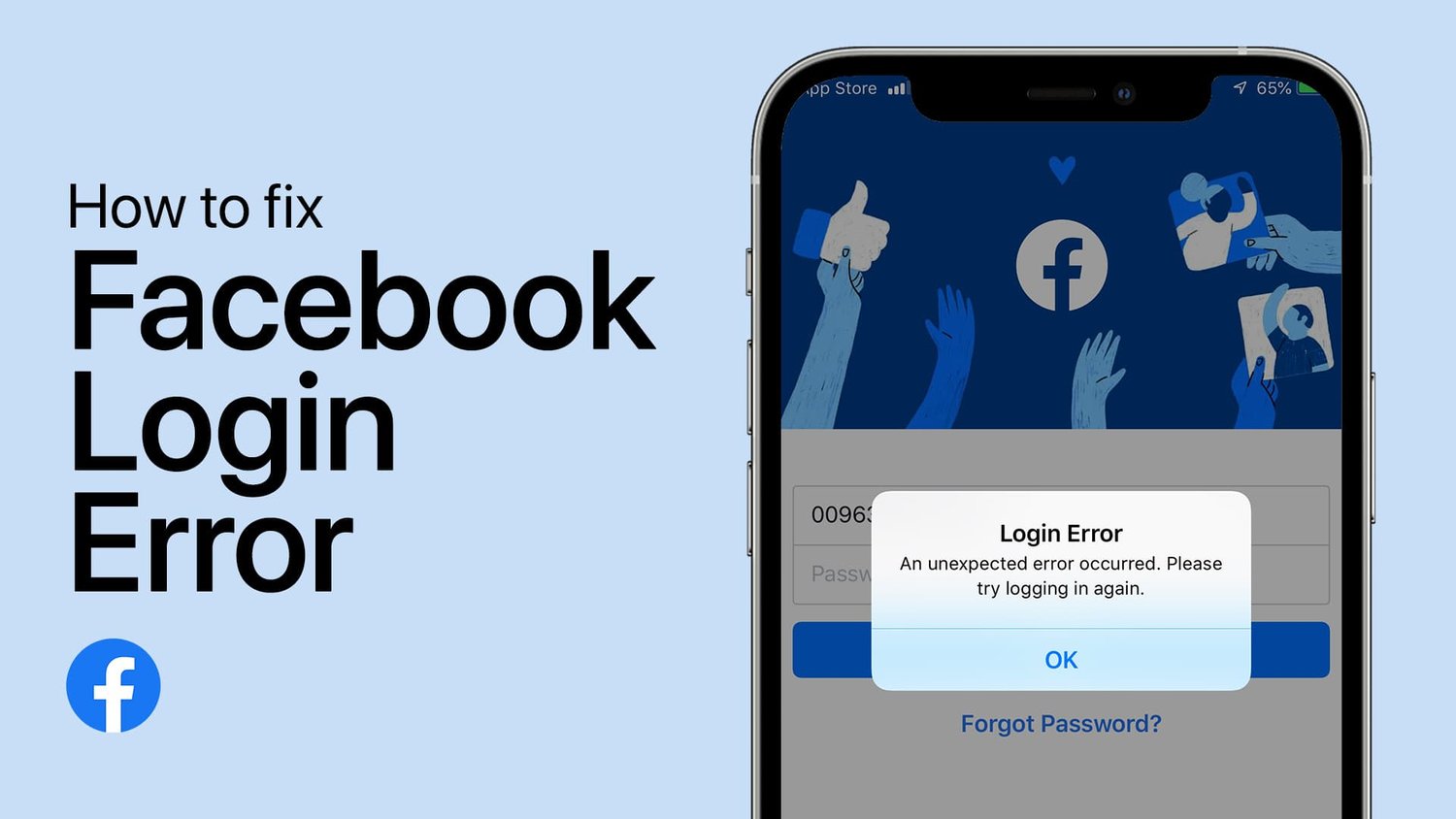收到iPhone短信时没有声音?如果您的iPhone文字音调不起作用,那么您并不孤单。许多iPhone用户在某个时候遇到了同样的问题。无论是更新后的遗漏消息警报,没有特定联系人的文本的声音,还是其他类似的问题,我们在这里可以带您了解背后的可能原因iPhone短信听起来不起作用问题。另外,我们将分享十个有效的修复程序,以恢复iPhone上的文本音调。让我们潜水。
如果您没有听到iPhone上的短信警报,那可能会令人沮丧。几个因素可能导致此问题,每种情况可能都有不同的根本原因。这是一些常见的情况,其中iPhone无法收到文本通知。
错误1。iOS更新后无iMessage通知声音
iOS更新后,一些用户会遇到iMessages不再产生通知声音的问题。这通常是由于更新更改系统设置或影响通知首选项的错误而发生的。一个常见的原因是,请勿无意中启用“不要打扰功能”,或者在更新期间可以重置iMessages的通知设置。
错误2。只有一个联系人的文本通知声音
当您没有从一个特定的联系人中听到文本通知的声音时,通常是由于定制设置所致。您可能意外地阻止了触点,或者使用“不要打扰”功能无意中沉默了它们。这些设置可以防止通知发出声音,因此值得检查是否启用了该特定联系人的任何选项。
错误3。屏幕锁定时没有文字声音或通知
如果短信在iPhone被锁定时不会触发声音或通知,则可能是由于静音模式引起的,或者不启用。另一个原因可能是您的iPhone连接到其他设备,例如Apple Watch或蓝牙耳机。在这种情况下,声音将通过这些设备而不是iPhone播放,从而阻止您听到通知。
错误4。iPhone wifi上的短信没有声音
当您的iPhone连接到Wi-Fi,但没有发短信的声音,这可能是由于网络问题所致。 Wi-Fi通话可能会延迟通知,尤其是在网络连接信号或不稳定性较弱的情况下。除此之外,检查是否在iPhone上启用了不打扰,因为在特定时间内可能会沉默通知。
第2部分。如何修复不在iPhone上获取文本警报
如果您没有在iPhone上收到文本警报,请首先检查网络连接。如果您的网络稳定,则可以尝试一些常见的修复程序。在本节中,我们将介绍三种忙碌或遇到错误时刷新消息服务器的方法,从而帮助解决iPhone短信无声音问题。
方法1。重新启动iPhone
如果您的iPhone未收到文本通知,则可以尝试重新启动它。通过重新启动设备,您可以重置所有活动过程,包括影响通知的任何潜在错误。要重新启动iPhone,请按并按住电源按钮并滑动以关闭电源。重新打开后,检查文本问题是否持续。如果确实如此,请继续查看以下解决方案。
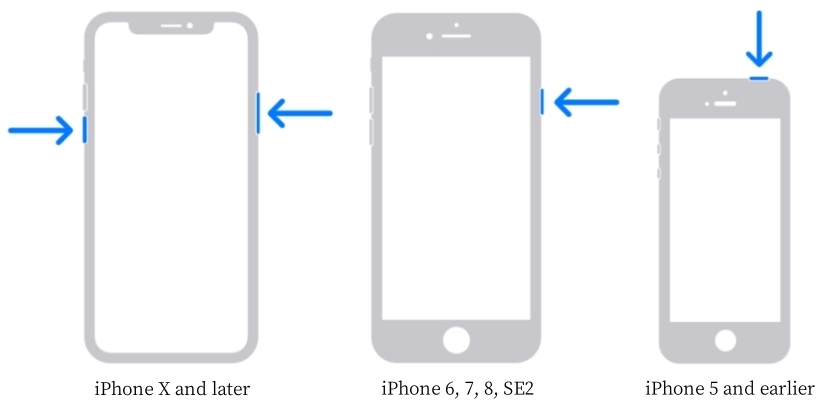
方法2。重新启动消息应用程序
如果该问题隔离到消息应用程序本身,则重新启动它可能会解决问题。有时,该应用会故障并防止通知显示或产生声音。要重新启动应用程序,请从屏幕底部向上滑动(或双击旧型号的主页按钮)以查看应用程序切换器。查找消息应用程序并将其滑动以关闭它。之后,重新打开应用程序,并检查文本音调是否再次工作。
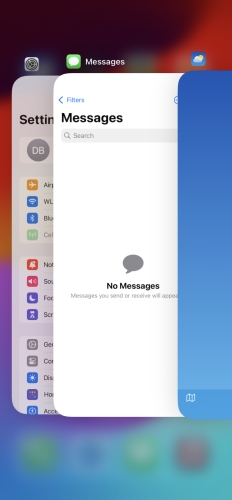
方法3。与耳机断开连接
连接耳机时,您的iPhone可能会通过扬声器而不是扬声器来路由声音,从而导致您错过文本音调警报。如果iPhone上没有短信的声音,则与耳机断开连接可能会解决此问题。此外,请检查您的iPhone是否仍连接到蓝牙配件,并在必要时断开连接。在设置中禁用蓝牙后,您应该开始在iPhone上接收通知。
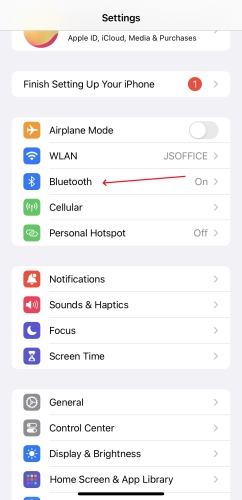
第3部分。如何修复文本音调在iPhone上不起作用
上面的方法有助于刷新iPhone的系统和连接,而以下解决方案则致力于通过调整iPhone设置来解决文本问题。如果您的iPhone文本根本没有发出声音,或者是为特定的联系人,则问题可能在您的设置中。本节将指导您浏览各种设置和方法,这些设置和方法可以阻止您的iPhone通知您传入的消息。
方法1。检查声音和触觉
当您的iPhone静音时,不会发生消息通知。最好检查您的iPhone处于静音模式,还是设置了通知量太低。通过调整通知声音或更改文本音调类型,您可以将文本声音恢复为正常。
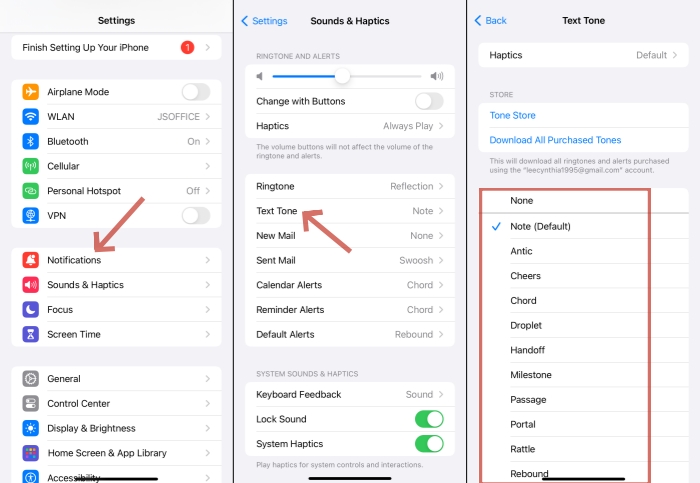
步骤1。输入设置,然后点击通知>声音和触觉。
步骤2。调整文本卷铃声和警报部分。
步骤3。那你可以按文字音并更改文本音调类型。
方法2。启用通知
一旦您确认iPhone具有通知声音,则必须确保启用消息应用程序的通知许可。如果消息应用程序意外通知,您将不会听到任何新文本的声音。请检查以下。
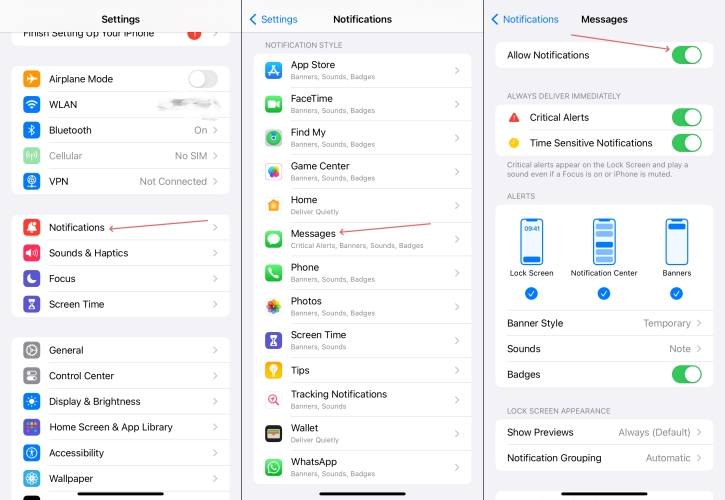
步骤1。转到iPhone上的设置并点击通知。
步骤2。然后向下滚动以选择消息选项。
步骤3。继续在允许通知按钮。
方法3。启用通知我
如果您在消息应用程序中静音某些对话以避免持续的通知,但是现在您缺少重要的警报,则打开通知我会有所帮助。通过启用此功能,即使有人在对话中提到您,即使聊天被静音,您都会收到通知。
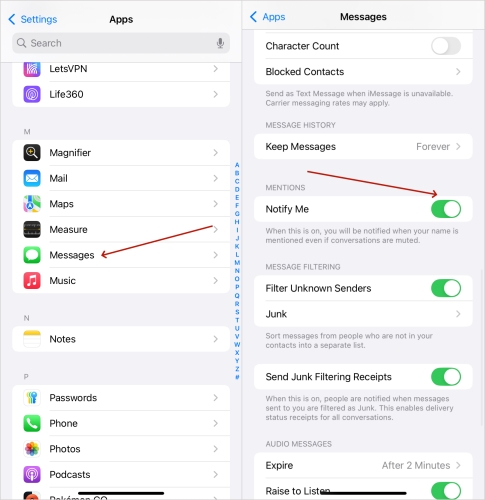
步骤1。切换到设置应用程序并找到消息应用程序。
步骤2。输入消息设置并打开通知我选项。
方法4。禁用消息转发
如果您在其他Apple设备上收到文本通知,而不是iPhone,则可能是由于消息转发。这会导致消息被重定向到另一台设备,从而阻止了iPhone上的警报音。禁用短信转发,并确保您的iPhone是接收消息通知的唯一设备。
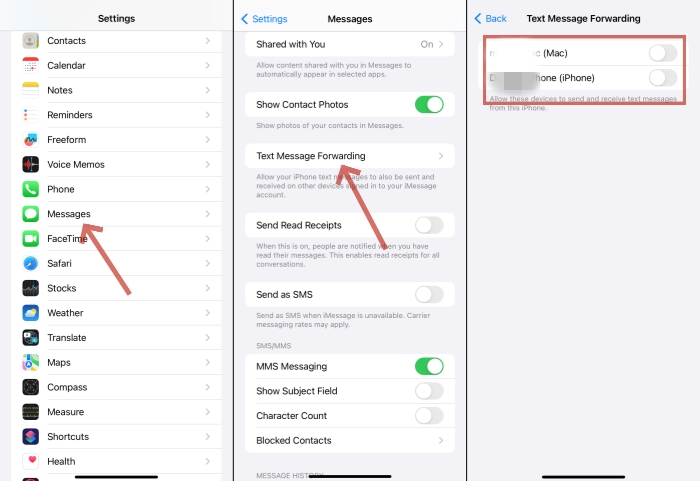
步骤1。打开设置并点击消息选项。
步骤2。找到并点击短信转发选项卡。
步骤3。切换所有按钮,以防止这些设备接收发送到此iPhone的消息。
方法5。关闭不要打扰
iPhone文本通知不起作用的最常见原因之一是不要打扰功能,这些功能是沉默通知,包括文本警报。您可以禁用在消息应用程序中直接打扰,也可以从设置中的“沉默通知”列表中删除特定的联系人,以再次开始听到文本声音。
选项1。禁用不要打扰消息应用程序
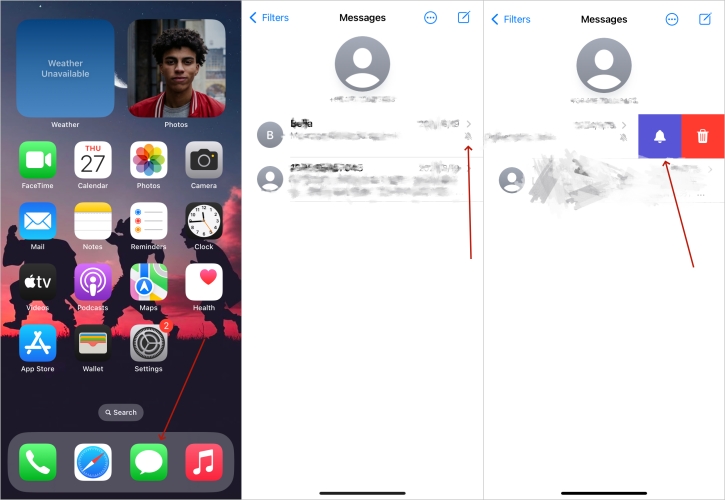
步骤1。打开消息来自主屏幕的应用。
步骤2。检查该消息在日期旁边是否有铃铛图标。
步骤3。向左滑动消息,然后点击钟声图标,以禁用此联系人的无声通知。
选项2。禁用不要打扰设置应用程序
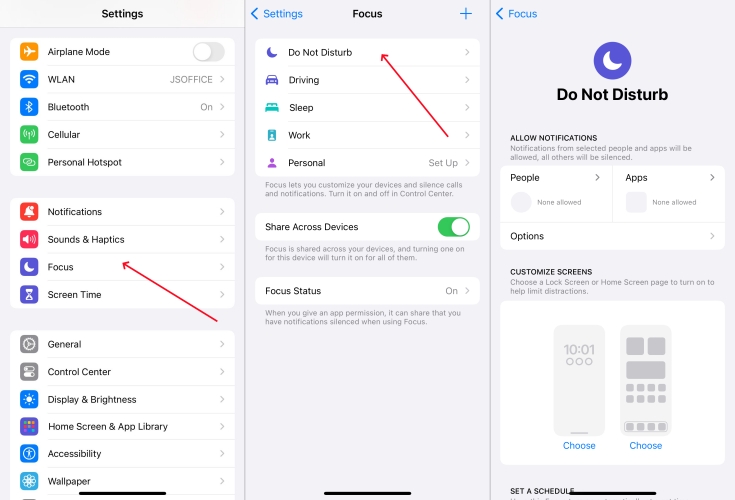
步骤1。运行设置并选择重点选项卡。
步骤2。按不要打扰并选择“人”部分。
步骤3。接下来,点击删除图标以取消此联系人的静音通知。
方法6。检查iOS更新
有时,过时的iOS版本可能会引起通知声音的问题。如果有更新,更新iPhone可以解决影响声音和通知设置的错误或故障,包括文本音调不起作用。这是做的方法。
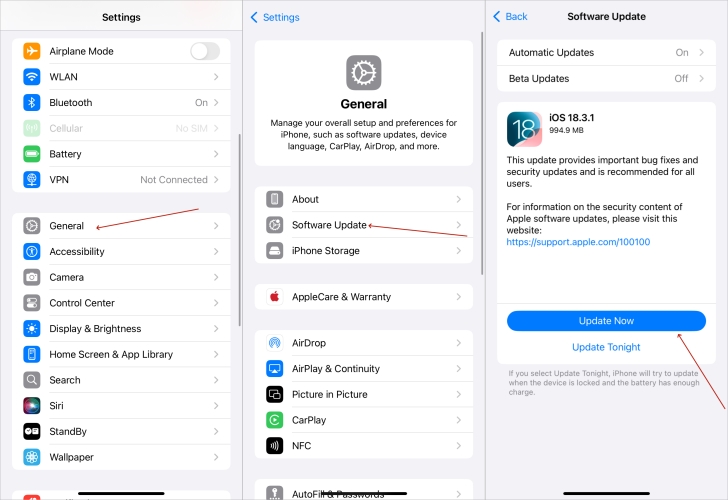
步骤1。导航到设置,然后按一般的选项卡。
步骤2。之后,按软件更新在一般页面下。
步骤3。继续点击立即更新下载并安装新的iOS更新。
第4部分。修复iPhone文本的最终方法不起作用
如果您尝试了以上所有解决方案并且问题仍然存在,该怎么办? Magfone IOS系统恢复提供了更高级的修复程序。如果文本听起来在iPhone上不起作用,尤其是在iOS更新后,此工具可以帮助解决该问题。它在iPhone,iPad和iPod Touch上维修与iOS相关的文本音调问题,而不会丢失任何数据。 Magfone还可以修复无反应的应用程序,冷冻屏幕等。您可以按照下面的四个简单步骤遵循,以快速解决设备上的文本音调问题。
步骤1连接到您的PC并启动Magfone
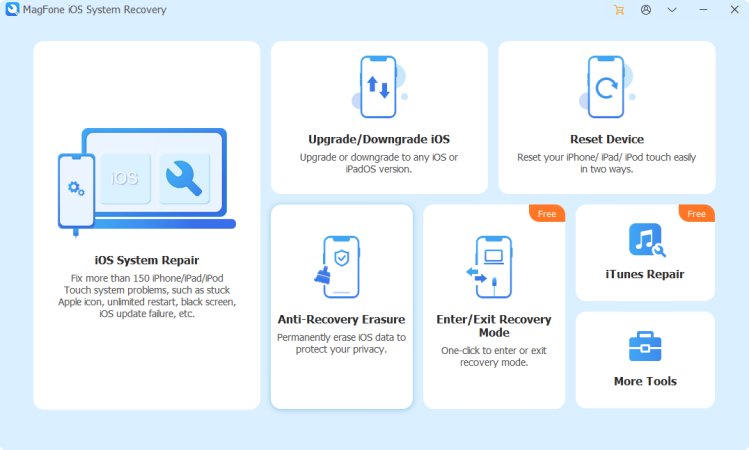
首先,使用USB电缆将iPhone链接到计算机。在您的计算机上启动Magfone iOS系统恢复工具,然后输入iOS系统维修模式。程序运行后,单击“开始”按钮继续进行。
步骤2选择标准维修以节省iPhone数据
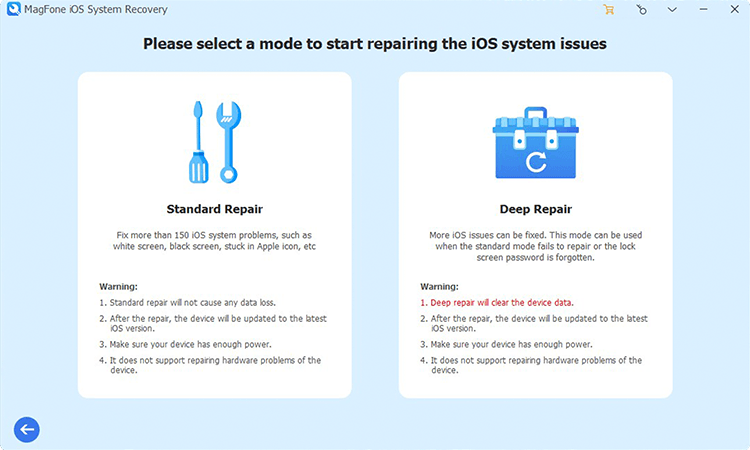
选择标准维修模式来解决与iOS相关的文本音调问题,而不会丢失数据。确保您的设备已被软件识别。如果需要,请按照屏幕上的说明将设备置于恢复模式或DFU模式。
步骤3下载并确认正确的固件
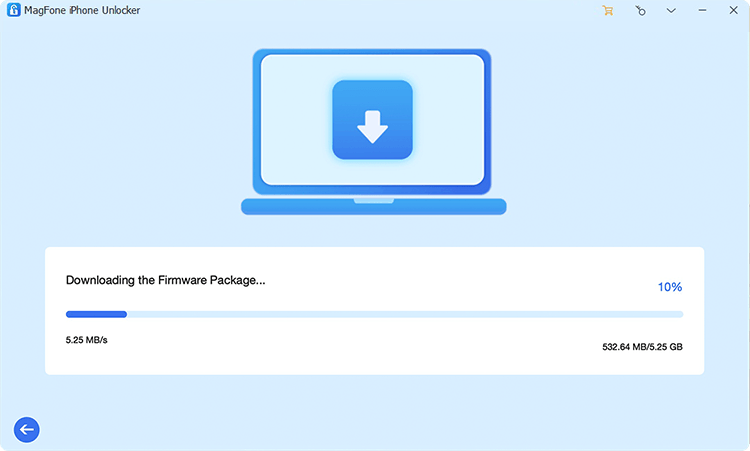
该软件将显示您的设备信息。仔细验证设备模型,然后选择适当的固件版本。然后,选择“下载”按钮以获取最新的iOS固件软件包。
步骤4维修文本通知不起作用iPhone
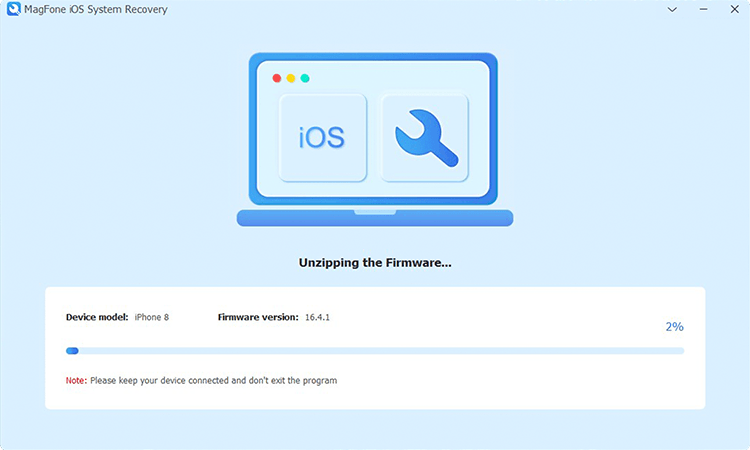
等待直到下载固件,然后选择“开始标准维修”按钮。 Magfone将提取固件并开始解决iOS问题。将设备连接到计算机,直到任务过程完成为止,您会看到完成提示。
第5部分。结论
总之,有多种方法可以解决iPhone问题上的短信中的iPhone问题。从诸如重新启动设备和调整通知设置之类的简单修复程序到使用Magfone iOS系统恢复等高级工具,您有很多选择可以恢复文本警报。通过遵循本指南中概述的步骤,您将能够进行故障排除和解决问题,以确保您再也不会错过重要的文本。

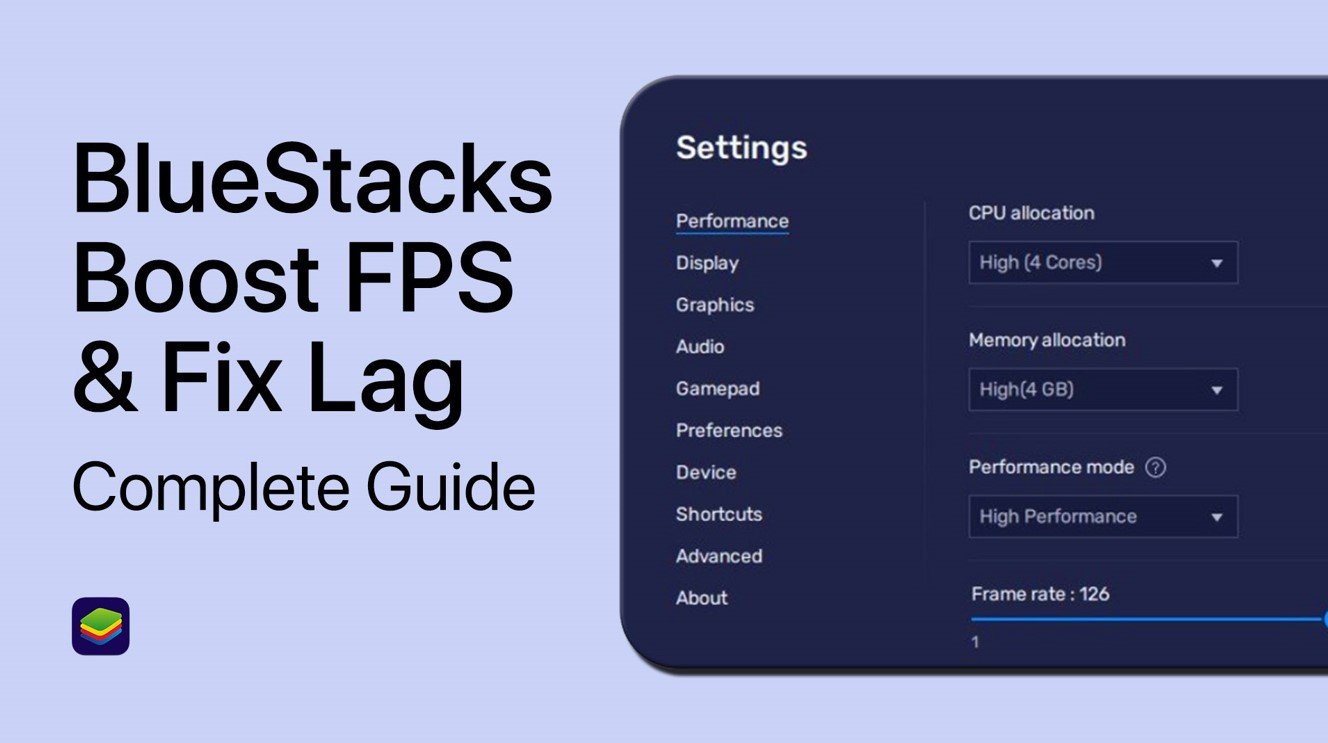
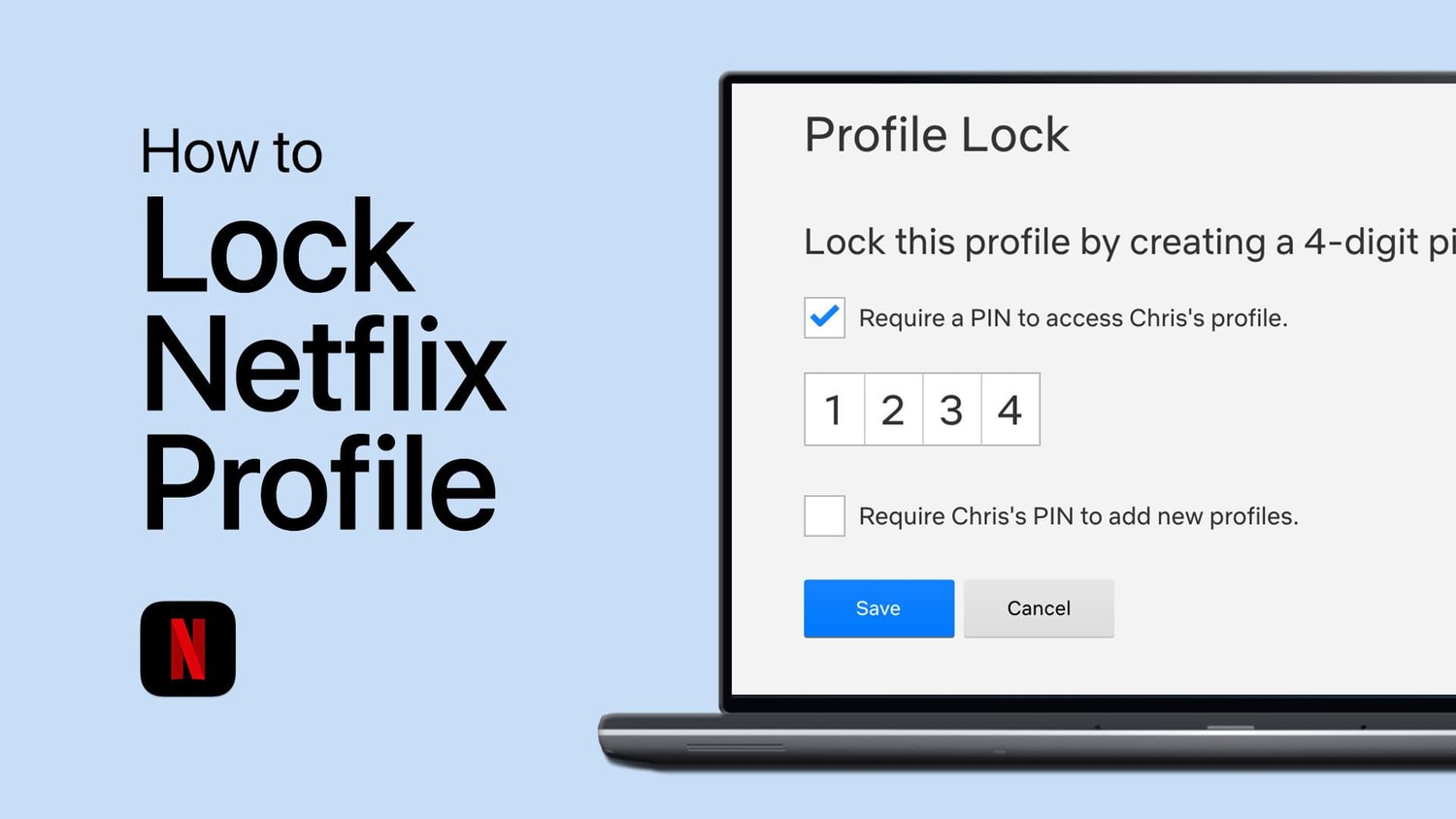
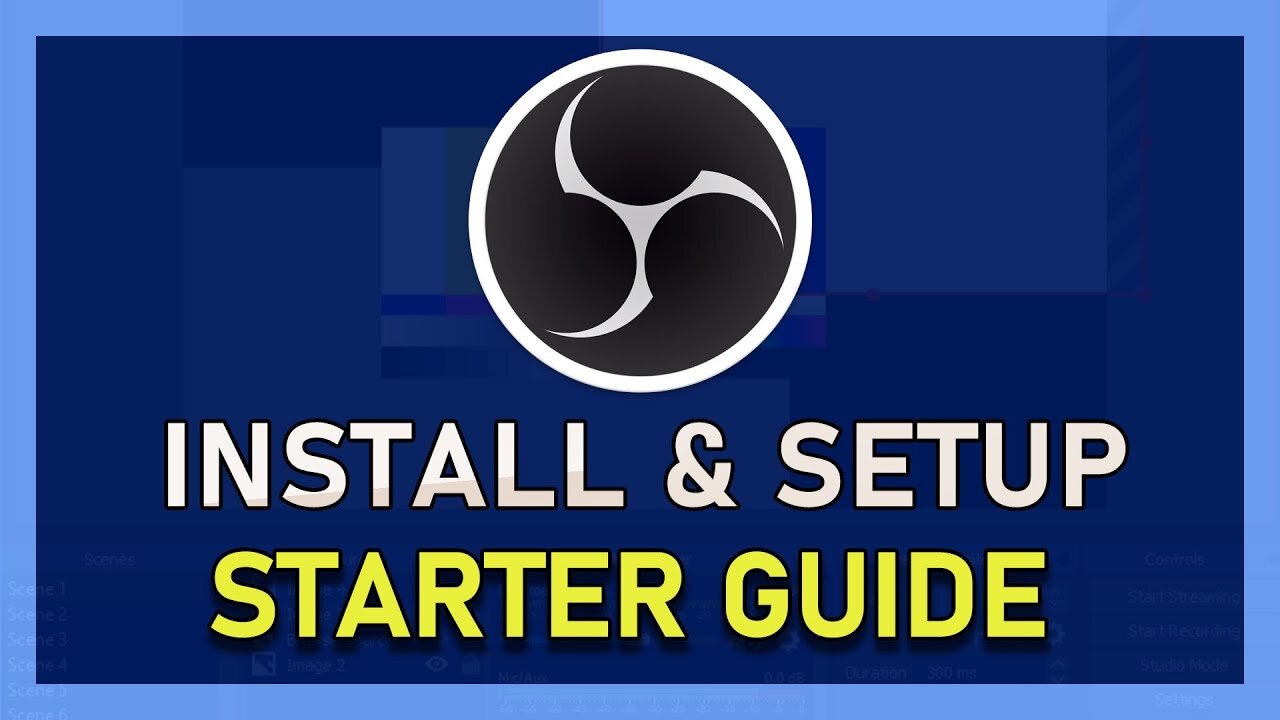
![如何使用/不使用计算机解锁iPad [最新]](https://pfrlju.com/tech/avilas/wp-content/uploads/cache/2025/04/unlock-ipad-without-computer.jpg)